Tagi to przydatne narzędzie w Mailchimp, pozwalające na zorganizowanie kontaktów i skuteczne zarządzanie ich informacjami. Jeśli chcesz kategoryzować swoją grupę docelową według określonych cech lub interakcji, tagi są idealnym rozwiązaniem. W tym poradniku dowiesz się, jak dodawać, zarządzać tagami i efektywnie je wykorzystywać w swoich działaniach marketingowych.
Najważniejsze informacje
- Tagi umożliwiają precyzyjne przypisanie informacji do kontaktów.
- Możesz dodać lub usunąć wiele tagów od jednego kontaktu.
- Tagi pomagają w tworzeniu bardziej ukierunkowanych i spersonalizowanych komunikatów.
Tworzenie tagów w Mailchimp
Tagi pozwalają na przypięcie istotnych informacji do Twoich kontaktów. Zacznij od zalogowania się do swojego konta Mailchimp.
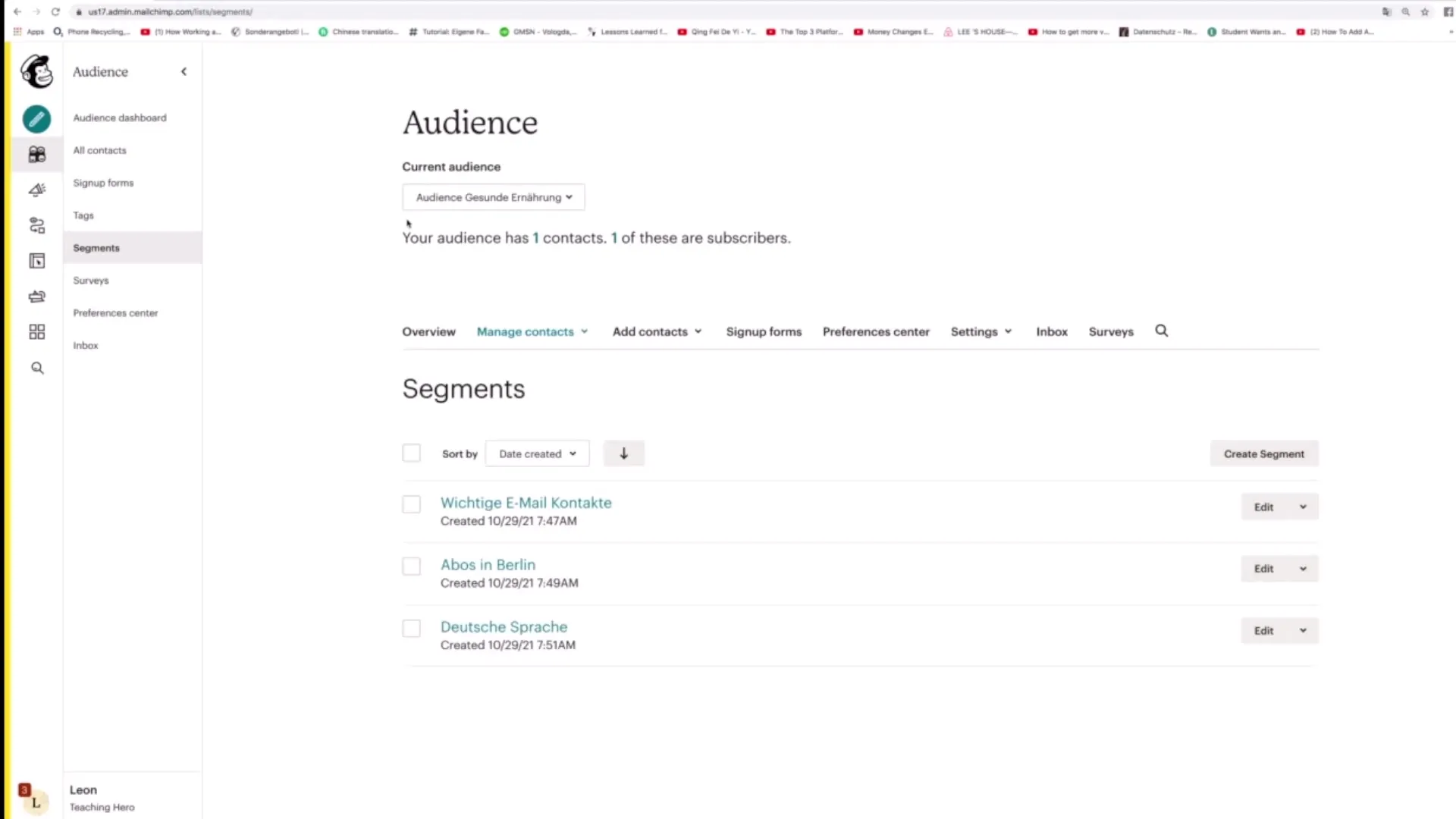
Kliknij w menu głównym na sekcję „Tagi”. Tutaj masz możliwość dodawania nowych tagów. Aby dodać nowy tag, kliknij „Utwórz tag“.
Teraz możesz podać odpowiednią nazwę dla swojego tagu. Na przykład możesz wybrać „Klient“ lub „Obserwujący na Instagramie“. Następnie kliknij „Utwórz“, aby zapisać tag.
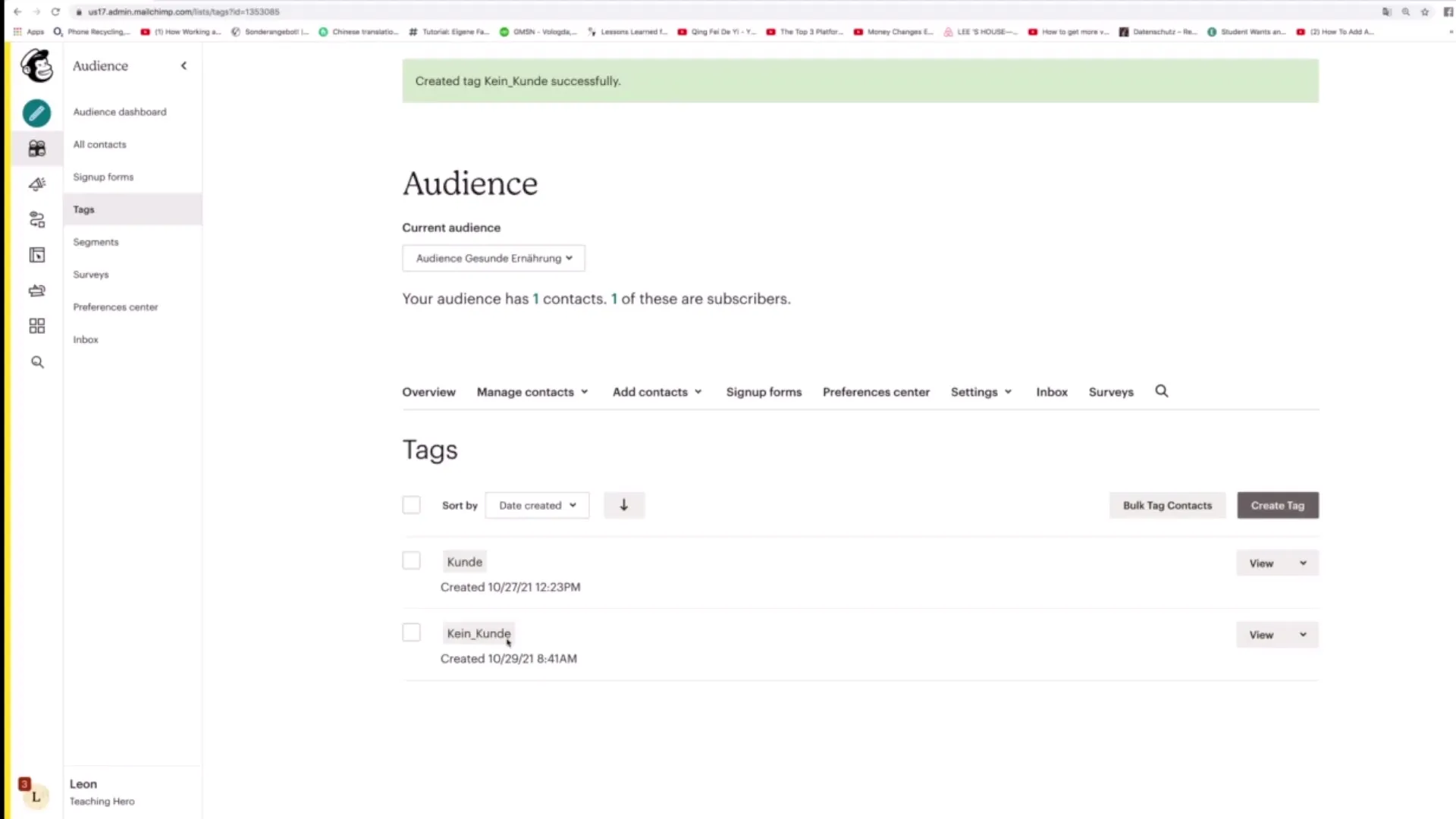
Po utworzeniu tagu zostanie on wyświetlony na liście tagów. Możesz w dowolnym momencie dodawać nowe tagi, aby jeszcze dokładniej kategoryzować swoje kontakty.
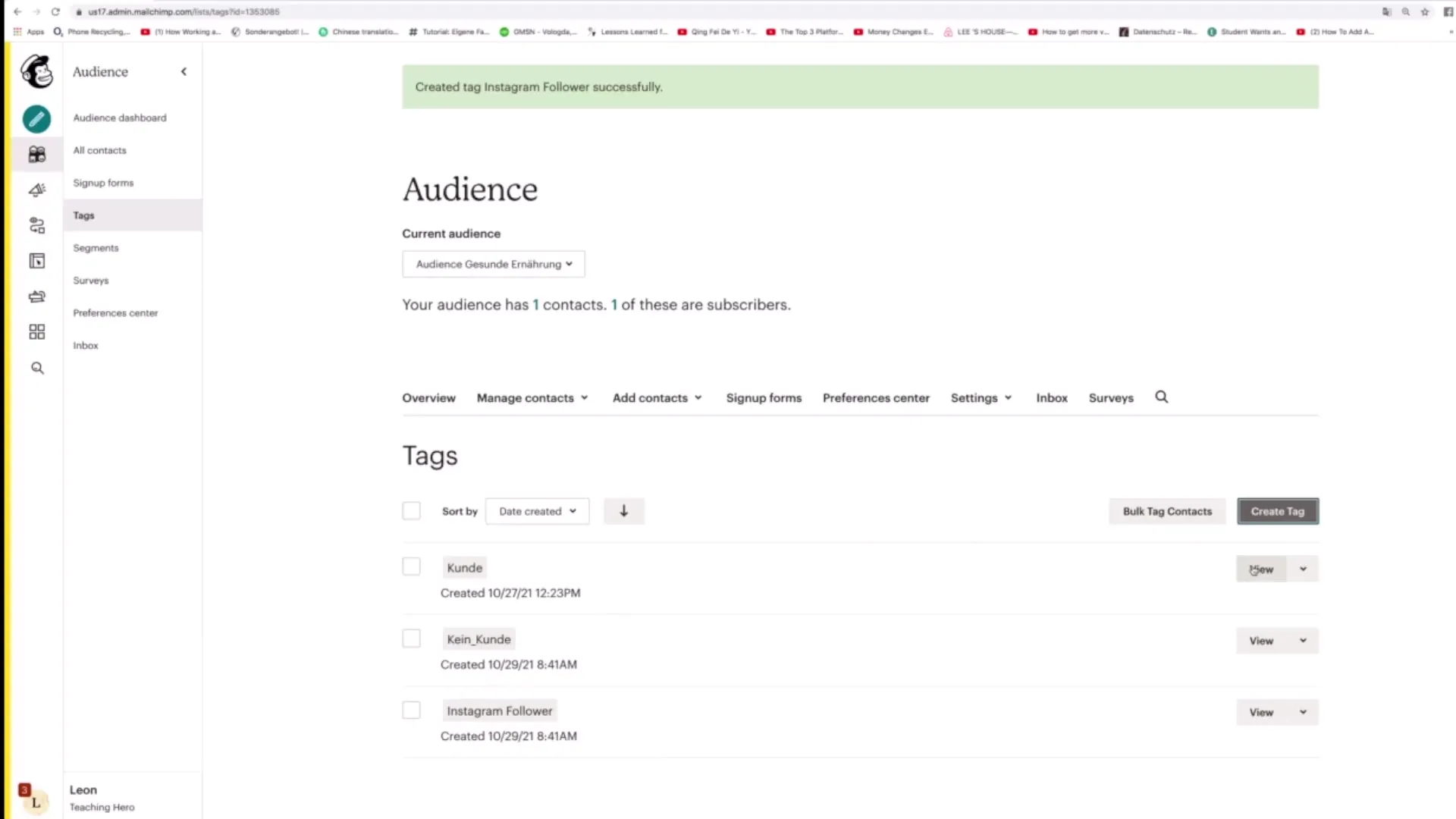
Zarządzanie tagami dla kontaktów
Po utworzeniu tagów możesz przypisywać je odpowiednim kontaktom. Aby dodać tag istniejącemu kontaktowi, przejdź do swoich kontaktów. Tutaj kliknij na „Wyświetl kontakty“.
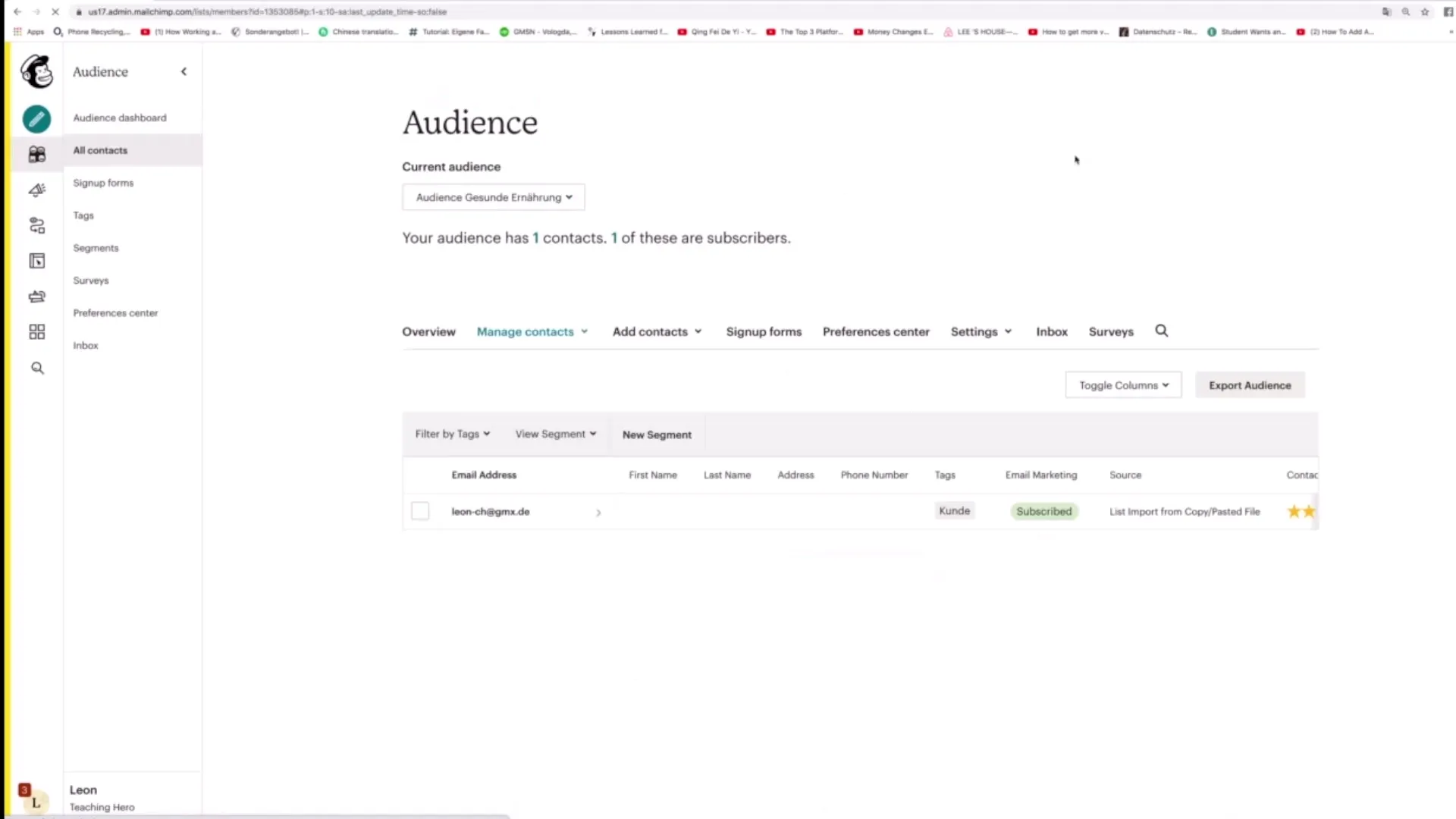
Po wybraniu odpowiedniego kontaktu zobaczysz opcje dodawania lub usuwania tagów. Kliknij „Dodaj lub usuń tagi“.
Tutaj możesz wybrać jeden lub kilka tagów. Jeśli chcesz dodać tag „Obserwujący na Instagramie“ dla tego kontaktu, wybierz ten tag i potwierdź wybór. Kontakt otrzyma teraz tagi „Klient“ i „Obserwujący na Instagramie“.
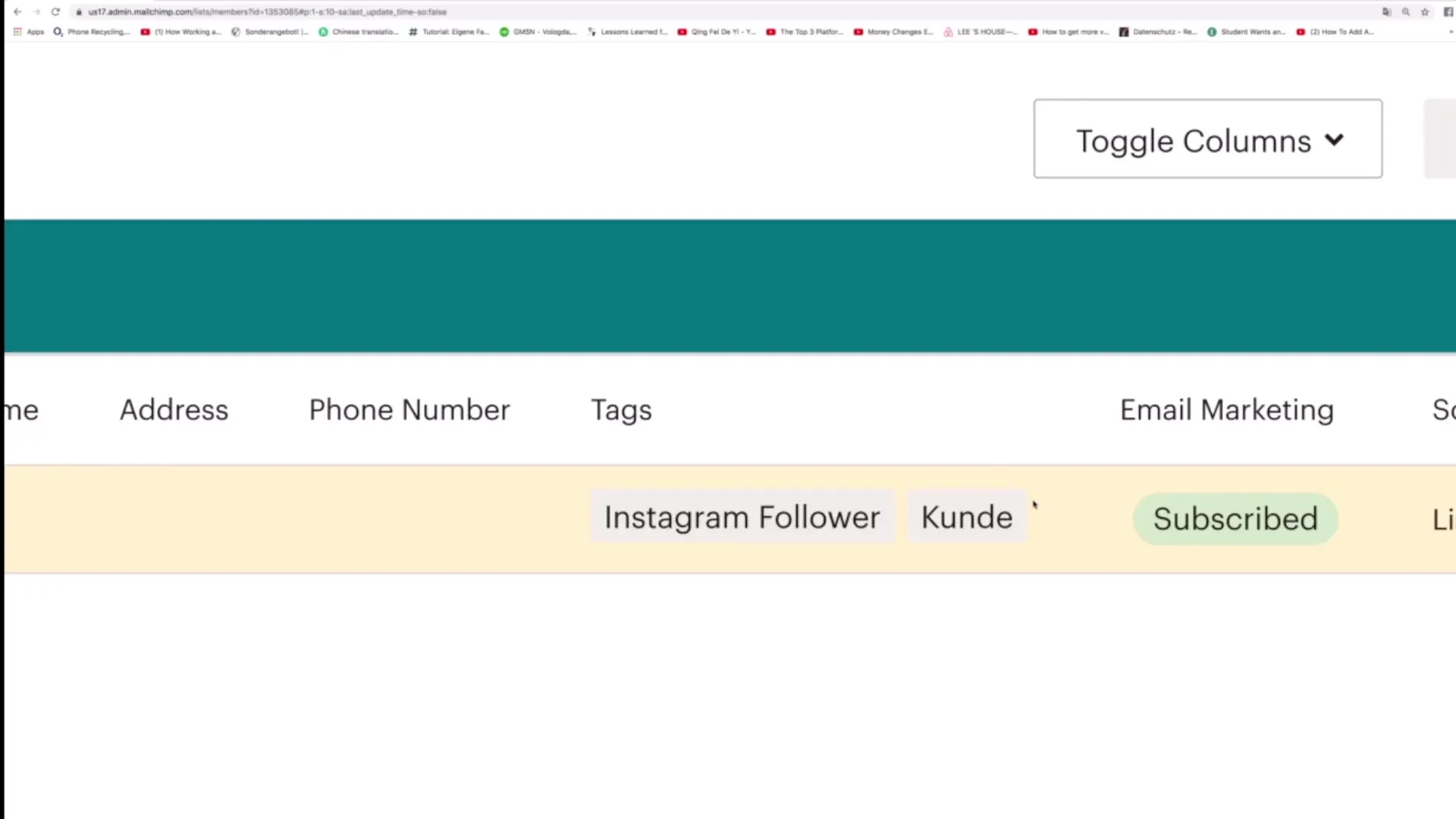
Jeśli chcesz usunąć tag, po prostu kontynuuj to samo. Kliknij ponownie na „Dodaj lub usuń tagi“, wybierz tag do usunięcia, a następnie tag zostanie usunięty.
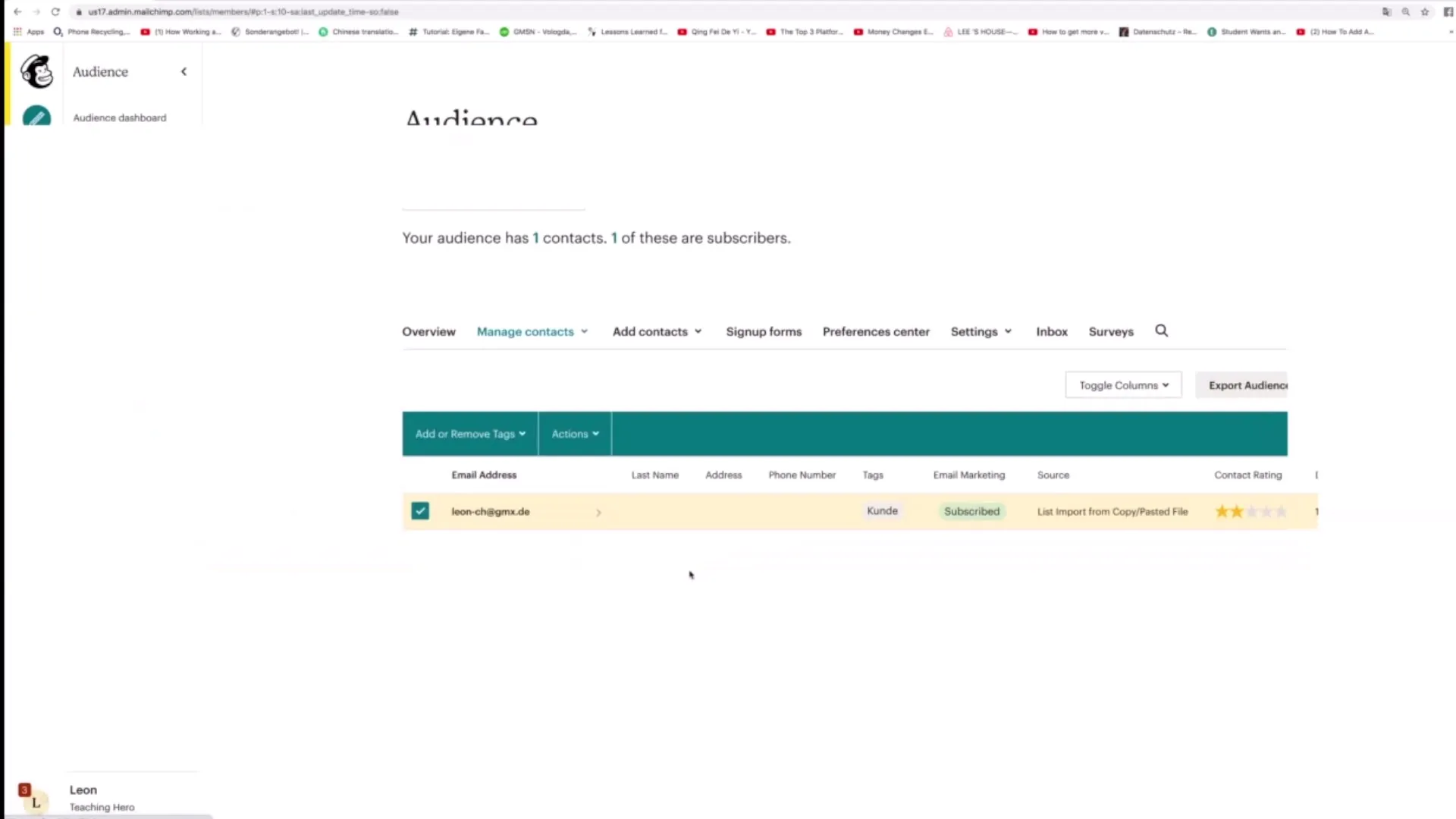
Dodawanie tagów grupowych dla wielu kontaktów
Dla bardziej efektywnego zarządzania, możesz dodawać tagi grupowo. Kliknij w obszarze „Tagi“ na „Zataguj kontakty“.
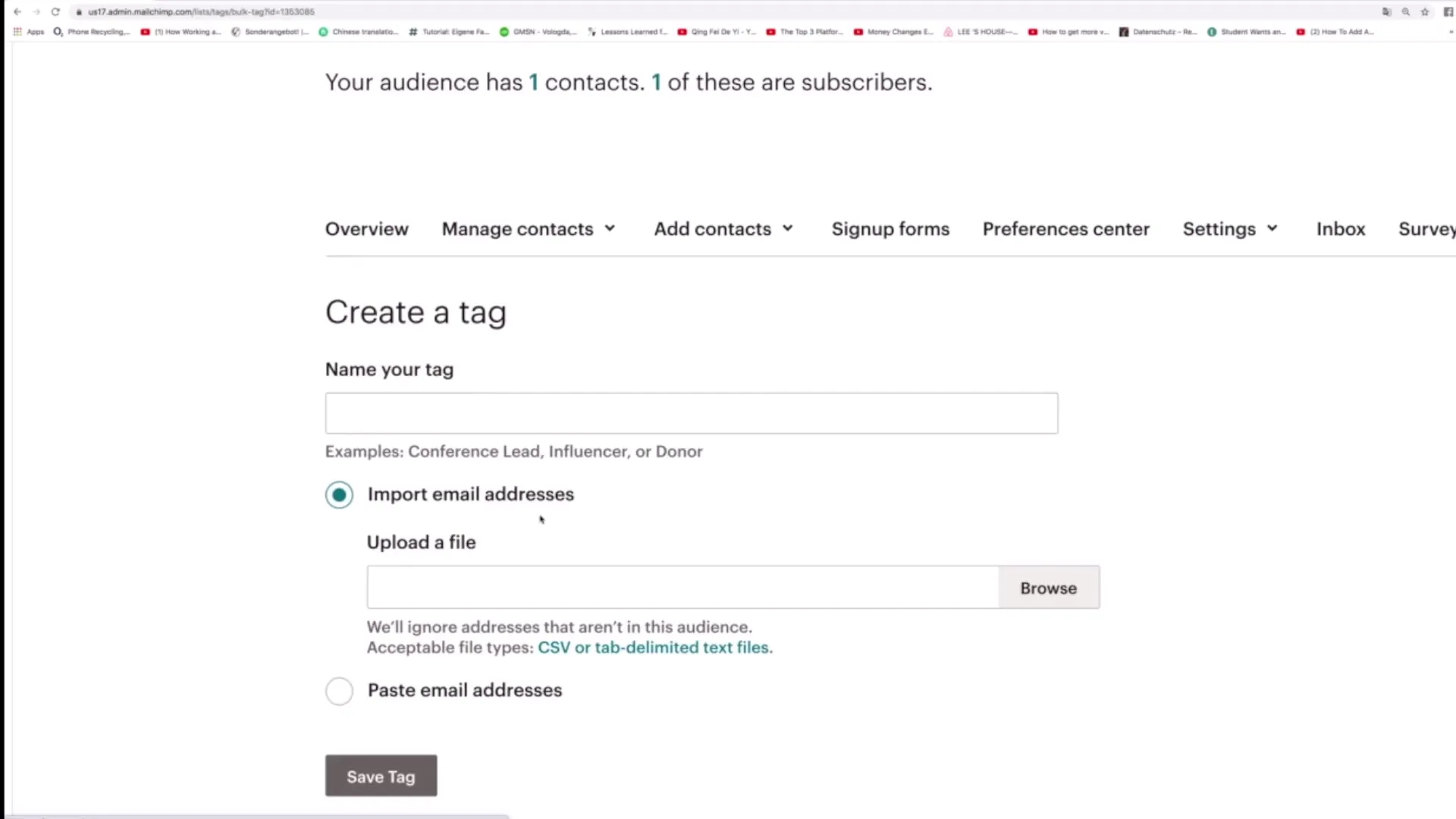
Tutaj możesz zaimportować grupę adresów e-mailowych lub wprowadzić je ręcznie, które mają otrzymać nowy tag. Po dodaniu wszystkich adresów e-mailowych, kliknij „Zapisz tag“.
Metoda ta jest szczególnie cenna, gdy chcesz przypisać tagi większej liczbie kontaktów, bez konieczności ręcznej edycji każdego z osobna.
Zastosowania tagów
Tagi oferują niesamowitą elastyczność i różnorodność w swoim zastosowaniu. Możesz je na przykład używać do zapisywania, czy kontakt jest klientem, czy skorzystał z oferty, czy też jest kategoryzowany jako „niegrzeczny“ lub „grzeczny“.
Dzięki ustawianiu tagów łatwiej jest prowadzić skuteczne kampanie i optymalizować komunikację. Jeśli Twoje dział sprzedaży pracuje z tagami „brak zainteresowania“ lub „Obserwujący“, może bardziej efektywnie reagować na potrzeby poszczególnych kontaktów.
Korzystanie z tagów pozwala zachować ważne cechy Twoich kontaktów. Możesz także zarejestrować płeć albo lokalizację kontaktu, co może być pomocne w prowadzeniu skierowanego przekazu.
Podsumowanie
Tagi są potężnym narzędziem do segmentowania i zarządzania kontaktami w Mailchimp. Pomagają w przechowywaniu informacji w sposób ukierunkowany oraz optymalizują komunikację marketingową. Tworzenie i zarządzanie tagami jest łatwe i szybkie. Skorzystaj z tej funkcji efektywnie, aby poprawić dotarcie do swoich grup docelowych.
Najczęściej zadawane pytania
Ile tagów mogę przypisać kontaktowi?Nie ma ustalonej górnej granicy liczby tagów, które możesz przypisać kontaktowi.
Czy mogę w dowolnym momencie zmieniać lub usuwać tagi?Tak, możesz w dowolnym momencie dodawać, zmieniać lub usuwać tagi.
Czy tagi są przydatne dla wszystkich rodzajów kontaktów?Tak, tagi są przydatne dla każdego rodzaju kontaktu do przechowywania ukierunkowanych informacji.
Czy mogę dodawać tagi również zbiorczo?Tak, możesz dodawać tagi dla wielu kontaktów jednocześnie.


